博客园允许用户设置多样化的主题。通过选择皮肤,然后开启JS脚本权限,在设置里面植入跟皮肤配套的
CSS、JS,并且禁用默认的CSS,即可实现个性化的界面风格和交互行为。
SimpleMemory 皮肤
文档参考这里,非常详细🌹
- 效果预览:

配置步骤
1. 选项
勾选 “公告”
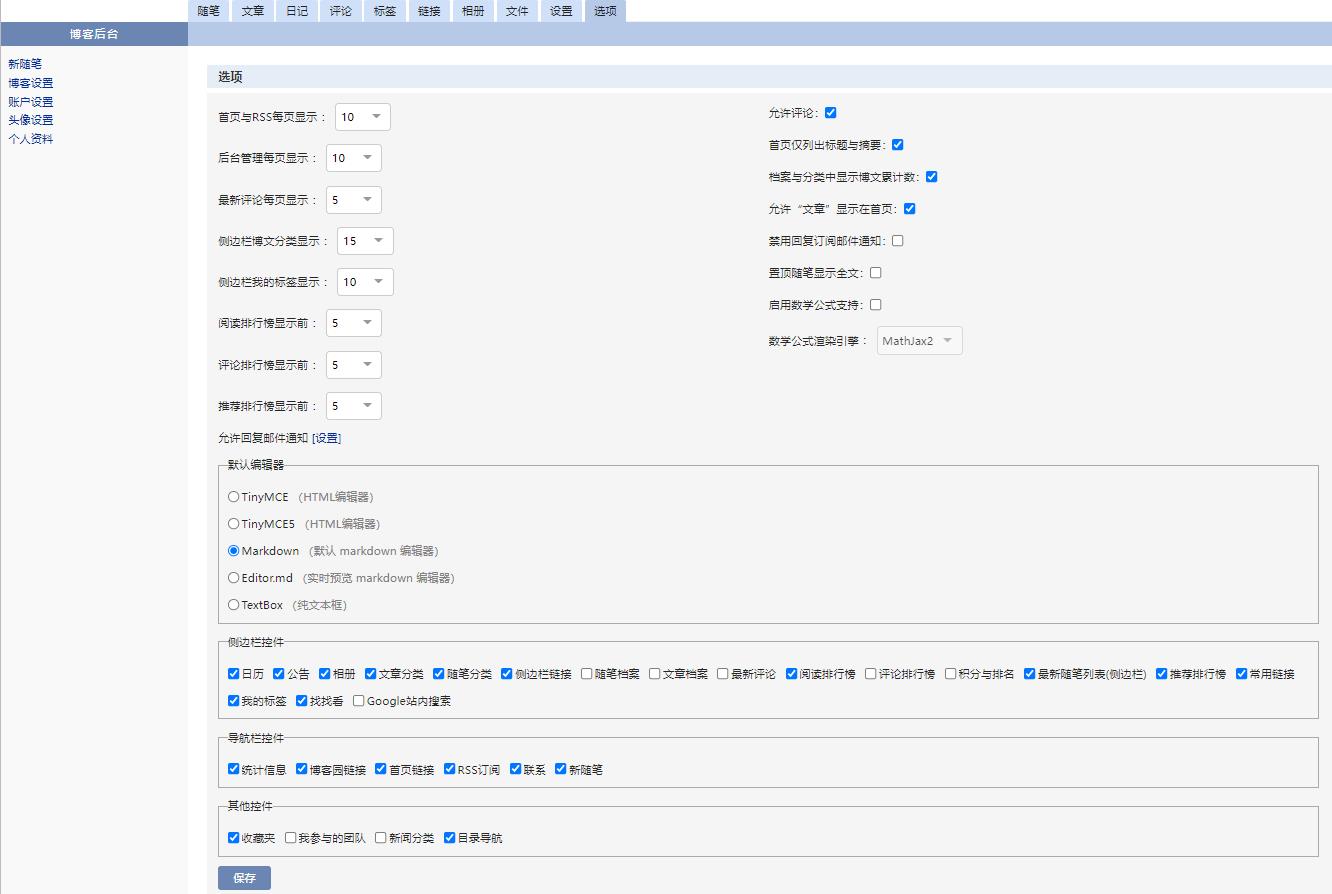
2. 基本设置、代码高亮、开通JS权限
皮肤选择 SimpleMemory
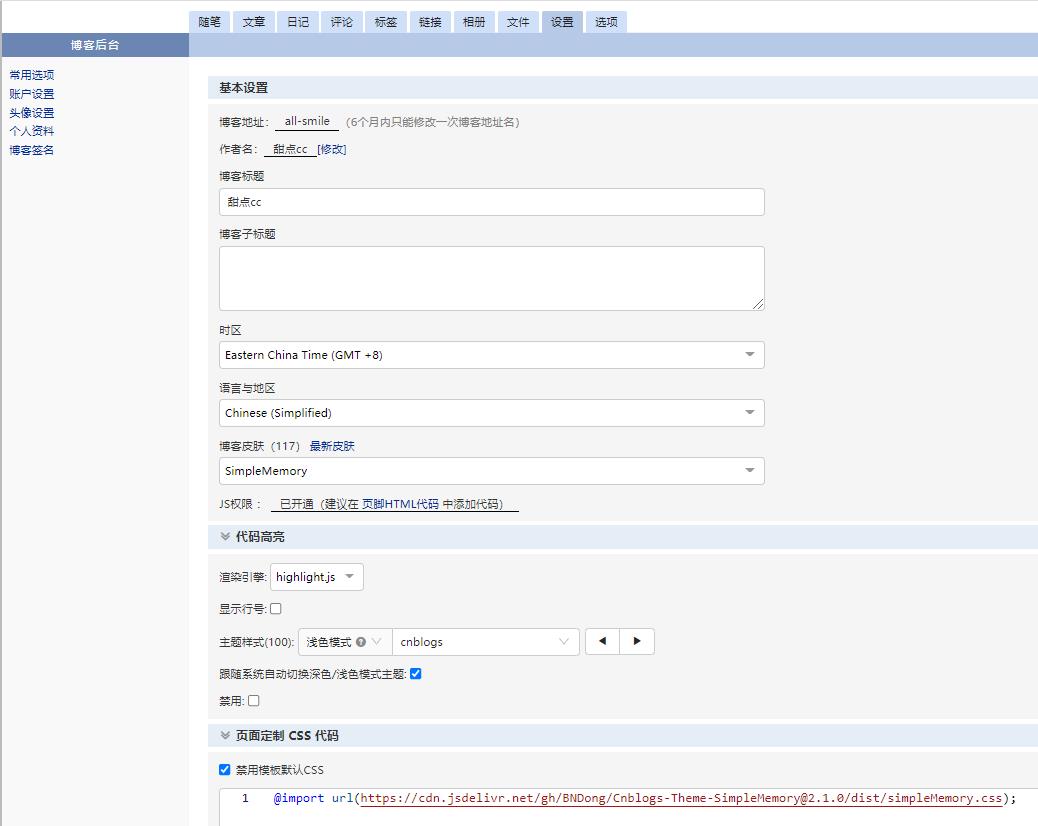
3. 页面定制CSS代码
这里我选择的是 Cnblogs-Theme-SimpleMemory V2.1.0 版本
@import url(https://cdn.jsdelivr.net/gh/BNDong/Cnblogs-Theme-SimpleMemory@2.1.0/dist/simpleMemory.css);
注意:
- 页面定制CSS代码我使用的是外链导入形式(免费jsdelivr cdn加速,也可以自行选择其它方式托管)。
- 勾选“禁用模板默认CSS”。(使得外链css生效)
4. 博客侧边栏公告设置

下面是我的配置(仅供参考)
<script type="text/javascript">window.cnblogsConfig = {// iconfont(我个人的,可以自己建一个iconfont项目维护使用)fontIconExtend: "//at.alicdn.com/t/c/font_3603036_keyavmcqbhn.css",info: {name: '甜点cc', // 用户名startDate: '2016-10-08', // 入园时间,年-月-日。入园时间查看方法:鼠标停留园龄时间上,会显示入园时间avatar: 'https://pic.cnblogs.com/avatar/1037867/20220801164532.png', // 用户头像blogIcon: 'https://pic.cnblogs.com/avatar/1037867/20220801164532.png', // 网站图标 favicon.ico},sidebar: {infoBackground: 'https://cdn.jsdelivr.net/gh/all-smile/nav@master/static/images/Machine_tool.jpg', // 个人信息背景titleMsg: '宝宝等你很久啦~🌹🌹', // 侧边栏title信息navList: [['友链', 'https://www.cnblogs.com/all-smile/p/16612170.html', 'icon-pengyoufill'],['个人主页', 'https://home.i-xiao.space/', 'icon-zhuye'],],},banner: {home: {// 主页banner标语, 随机从数组中获取一条文字显示title: ['每一个不曾起舞的日子,都是对生命的辜负。', '为者常成,行者常至。', '逝者如斯夫,不舍昼夜。', "相逢的还会再相逢。"],// 主页banner图片background: ["https://cdn.jsdelivr.net/gh/all-smile/nav@master/static/images/Machine_tool.jpg","https://cdn.jsdelivr.net/gh/all-smile/nav@master/static/images/horse.jpg","https://cdn.jsdelivr.net/gh/all-smile/nav@master/static/images/background.jpg","https://raw.githubusercontent.com/all-smile/nav/master/static/images/sunset.jpg","https://raw.githubusercontent.com/all-smile/nav/master/static/images/sunset02.jpg"],},},// 失去焦点标签文字title: {onblur: '(o゚v゚)ノ Hi',},// 页面加载loading。loading: {rebound: {tension: 16,},spinner: {id: 'spinner',radius: 90,}},// 页脚模式footer: {style: 2,text: {left: '蓄之既久,其发必速。',},},// 友情链接links: {// 文章底部显示添加友链入口(博客园发送消息)footer: [/*格式:Key Descriptionname 昵称introduction 简介avatar 头像url 友链地址*/["添加友链", 'https://msg.cnblogs.com/send/甜点cc'],],},// 右下角菜单rtMenu: {qrCode: 'https://xxx.jpg', // 自己设置reward: {wechatpay: 'https:xxx.jpg' // 自己设置},},animate: {// 主页banner动效配置。homeBanner: {enable: true,options: {radius: 15,}},// 文章页标题动效配置。articleTitle: {enable: true,},// 文章页banner动效配置articleBanner: {enable: true,},// 背景动效。background: {enable: false,},// 跟随鼠标动效。mouse: {enable: false,},},};// 友链配置window.cnblogsConfig.links.page = [{name: '甜点cc', // 昵称introduction: '博客', // 简介avatar: 'https://pic.cnblogs.com/avatar/1037867/20220801164532.png', // 头像url: 'https://home.i-xiao.space/blog/' // 友链地址},]</script><script src="https://cdn.jsdelivr.net/gh/BNDong/Cnblogs-Theme-SimpleMemory@v2.1.0/dist/simpleMemory.js" defer></script>
注意:
- 上面配置中 加载的 js 脚本,要和 上一步的CSS外链同一个版本(这里是V2.1.0),否则可能会不生效或者出现别的问题
最后
- 主题相关文件(css\js等)可以自己托管维护,可以自行扩展界面交互
- 图片等静态资源可以自行寻找免费图床。当然也可以自己放到
GitHub上面托管,采用CDN访问(参考这里) - 托管到博客园上
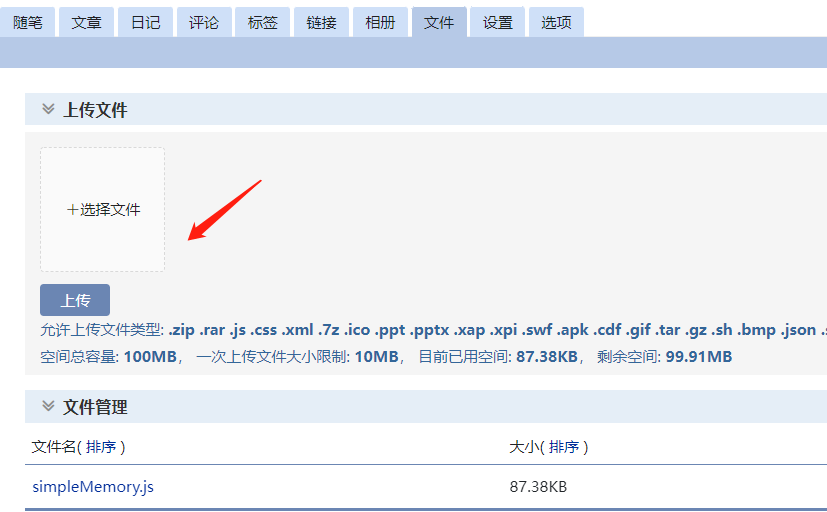
- 图片等静态资源也可以自行搭建云盘使用😏
👉 方式很多,顺手就行 👈
我的博客园主页请看这里😊欢迎来访问呀🌹
🎈🎈🎈
🌹 持续更文,关注我,你会发现一个踏实努力的宝藏前端😊,让我们一起学习,共同成长吧。
🎉 喜欢的小伙伴记得点赞关注收藏哟,回看不迷路 😉
🎁 欢迎大家评论交流, 蟹蟹😊

